kommandolinjegrensesnitt (cli)
Hva er et kommandolinjegrensesnitt?
et kommandolinjegrensesnitt (cli) er et tekstbasert brukergrensesnitt (UI) som brukes til å kjøre programmer, administrere datafiler og samhandle med datamaskinen. Kommandolinjegrensesnitt kalles også kommandolinjegrensesnitt, konsollgrensesnitt og tegngrensesnitt. CLIs godta som inndatakommandoer som er angitt av tastaturet; kommandoene som startes ved ledeteksten kjøres deretter av datamaskinen.
i Dag tilbyr de fleste leverandører det grafiske brukergrensesnittet (GUI) som standard for operativsystemer (Operativsystemer) som Windows, Linux og macOS. De Fleste Unix-baserte Systemer tilbyr både et kommandolinjegrensesnitt og et grafisk brukergrensesnitt.
MS-DOS-operativsystemet og kommandoskallet i Windows-operativsystemet er eksempler på kommandolinjegrensesnitt. I tillegg kan programmeringsspråkutviklingsplattformer som Python støtte kommandolinjegrensesnitt.
kommandolinjen falt i popularitet etter introduksjonen AV GUI-baserte Pc-Operativsystemer som Microsoft Windows og Apples “klassiske” Mac OS på 1980-tallet.kommandolinjen er fortsatt et viktig verktøy FOR IT-fagfolk, programvareutviklere, sys admins, nettverksadministratorer og mange andre som foretrekker et mer presist og reproduserbart grensesnitt til sine systemer.
Hva er et skall?
i databehandling gir et shell-program tilgang til operativsystemets komponenter. Skallet gir brukere (eller andre programmer) en måte å få” inne ” i systemet for å kjøre programmer eller administrere konfigurasjoner. Skallet definerer grensen mellom innsiden og utsiden.
følgende er de to typer operativsystem skjell:
- CLI-baserte skjell tilby brukerne en konsis og effektiv modus for samhandling MED OS, uten å kreve overhead av et grafisk brukergrensesnitt.
- GUI-baserte skall betraktes som enklere for nybegynnere å bruke, men de inkluderer også ET cli-basert skall for systemadministratorer eller avanserte brukere som foretrekker å samhandle ved en ledetekst.
Bash Er det mest brukte kommandolinjeskallet for Unix-baserte Operativsystemer, inkludert Linux.
programvaren som håndterer kommandolinjegrensesnittet, blir ofte referert til som en kommandospråklig tolk, en kommandoprosessor eller kommandotolker. To kjente cli-skjell er PowerShell For Windows og Bash For Linux og macOS.
Skall er det ytterste laget AV OPERATIVSYSTEMET og er ofte adskilt fra DEN underliggende os-kjernen. Et skall fungerer som et program og kan erstattes etter behov. ET OS kan ha mer enn ett skall tilgjengelig, som i følgende eksempler:
- Microsoft Windows inkluderer Kommandoprompt-appen samt PowerShell-programmet, som begge kan brukes til å samhandle direkte med datamaskinen. Windows Subsystem For Linux gir også EN CLI med tilgang til det underliggende systemet.
- Linux og Andre Unix-baserte operativsystemer gir Vanligvis Bourne-Again Shell (bash)som standard skall. Andre skall, inkludert C shell, Z shell og andre, kan konfigureres som standard system shell.
fordi skallet bare er ett lag over OPERATIVSYSTEMET, kan brukere utføre operasjoner som ikke er tilgjengelige i andre grensesnittyper, for eksempel å flytte filer i systemmapper og slette låste filer.
for å få størst mulig nytte av å bruke ET cli-skall, bør brukerne lære et skriptspråk. De fleste kommandolinjeskall kan lagre sekvenser av kommandoer i et skript eller batchfil som kan være fullt programmerbar. Shell scripting er grunnlaget for grunnleggende systemadministrasjon automatisering.
hvordan Fungerer Klis?
NÅR et datasystem kjører, åpnes CLI på en tom skjerm med en ledetekst og kommandoer kan skrives inn.
Typer cli-kommandoer inkluderer følgende:
- systemkommandoer som er kodet som en del av operativsystemgrensesnittet;
- kjørbare programmer som, når de startes, kjører tekstbaserte eller grafiske programmer; og
- batchprogrammer (eller batchfiler eller skallskript) som er tekstfiler som viser en sekvens av kommandoer. Når vellykket påberopes, kjører et batchprogram sine kommandoer som kan omfatte både systemkommandoer og kjørbare programmer.
CLI er mer enn et enkelt kommando / responssystem, da de fleste har flere funksjoner som gjør at man foretrekker en annen. Noen funksjoner inkluderer følgende:
- Skriptfunksjon gjør det mulig for brukere å skrive programmer som kan kjøres på systemet fra kommandolinjen.
- Kommandorør gjør det mulig for brukere å styre utdataene fra ett program for å være inngangen til et annet program (“rør” strømmen av data).
- systemvariabler kan settes på kommandolinjen, eller verdiene til de variablene som vises.
- Kommandohistorikkfunksjoner gjør det mulig for brukeren å huske tidligere utstedte kommandoer. Noen lagrer kommandohistorikk for økten (Som PowerShell), andre kan konfigureres til å lagre økthistorikk lenger (som bash).
Kommandoer og syntaks for Klis har en tendens til å være svært stabil over tid, delvis for å muliggjøre bakoverkompatibilitet for skript.
Spørsmål og kommandoer
Avhengig av operativsystemet Og CLI, kan det være hundrevis eller tusenvis av forskjellige kjørbare kommandoer tilgjengelig. Settet med kommandoer kan variere dramatisk mellom operativsystemer eller programmer.
microsoft definerer for eksempel hundrevis av cmdleter som “lette kommandoer” som skal brukes I PowerShell; PowerShell-funksjoner er lister over cmdleter som kan kjøres på kommandolinjen.
noen kommandoer kjører på kommandolinjen av seg selv, for eksempel kommandoen dir:
C:\> dir
Kommandoer kan også brukes med argumenter (noen ganger referert til som parametere) som endrer hvordan kommandoen skal kjøres. Argumenter følger kommandoen og gir ytterligere detaljer eller detaljer.
kommandoen cd “change directory” i mange Klis brukes til å endre gjeldende arbeidskatalog når den ønskede nye katalogbanen er inkludert som et argument-men i noen tilfeller (SOM I MS-DOS eller Windows command prompt) returnerer kommandoen i seg selv gjeldende arbeidskatalog.
denne kommandoen tilbakestiller gjeldende arbeidskatalog:
cd \documents\user\working
Argumenter gjør det mulig for kommandolinjebrukere å få svært spesifikke resultater som noen ganger ikke er tilgjengelige via et grafisk grensesnitt.
Moderne CLIs gir rør, eller mekanismer for å ta utgangen av en kommando og sende den som inngang til en annen kommando. Den vertikale linjen, eller ” / ” – symbolet, brukes ofte til dette formålet.
følgende” one-liner ” bruker rør til å sette sammen Flere PowerShell-kommandoer for å hente detaljert informasjon om nettverkskonfigurasjon fra En Windows-maskin:
Get-NetIPAddress | Sort InterfaceIndex | FT InterfaceIndex, InterfaceAlias, AddressFamily, IPAddress
selv om denne strengen er angitt på kommandolinjen som om den var en enkelt kommando, inneholder den følgende påfølgende kommandoer:
- Get-NetIPAddress henter ALL IP-konfigurasjonsinformasjon for datamaskinen når den skrives inn uten argumenter.
- Sorter InterfaceIndex godtar som inndata utdataene For Cmdleten Get-NetIPAddress og sorterer Den Etter InterfaceIndex-verdien som er knyttet til HVER IP-adresse som er inkludert i datamaskinkonfigurasjonen.
- FT InterfaceIndex, InterfaceAlias, AddressFamily, IPAddress bruker Kommandoen FORMAT-Table (FT) til å formatere den sorterte utgangen fra den forrige kommandoen og viser de angitte verdiene for HVER IP-adresse.
Bakoverkompatibilitet er ofte et mål når nye Kli-Er blir introdusert for å erstatte eksisterende Kli-Er, som Da Microsoft erstattet MS-DOS med Windows-Ledeteksten. Selv om NOEN MS-DOS-kommandoer ikke lenger støttes, vil de fleste fortsatt fungere I PowerShell som opprinnelig ment.
Vanlige MS-DOS-kommandoer inkluderer følgende:
| Kommando | Eksempel | Notater |
| CD | C: \ > CD \ bruker \ programmer C:\bruker \ programmer> |
Endrer gjeldende katalog til den angitte banen. Når du skriver inn uten bane, viser den gjeldende arbeidskatalogens navn. Hvis banen er inkludert i ledeteksten, vil ledeteksten endres som i eksemplet(se OGSÅ LEDETEKST, nedenfor). |
| CHKDSK | C:\> CHKDSK a: | Kontrollerer den angitte disken – i dette tilfellet disketten I a: drive – og returnerer en statusrapport som viser diskstørrelsen, antall filer og kataloger i bruk og antall byte som brukes. |
| KOPIER | C:\ > KOPIER autoexec.bat autoexec.BAK | Kopierer spesifisert fil eller filer. Kan brukes til å kopiere filer til duplikater med forskjellige filnavn eller å kopiere filer til en annen katalog uten å endre navn. |
| DEL | C: \ > DEL autoexec.BAK C: \ > DEL C:\backups\*.BAK |
Sletter en fil eller filer. Kan brukes til å slette filer i gjeldende arbeidskatalog eller i en annen katalog. Kan også brukes med jokertegn for å slette grupper av filer. |
| DIR | C:\> DIR C:\> DIR c:\backup\*.txt |
Viser alt innhold – filer og kataloger-i den angitte katalogen. Hvis ingen katalog er angitt, refererer den til innholdet i gjeldende katalog. Den kan også brukes med jokertegn for å vise bare bestemte filer. |
| EDLIN | C:\ > edlin autoexec.bat | Starter edlin, en linjeditor som kan brukes til å redigere tekstfiler. I dette eksemplet brukes den til å redigere autoexec.flaggermusfil. |
| FORMAT | C:\ > FORMAT a: | Formaterer en disk slik AT den kan brukes MED MS-DOS. |
| MKDIR | C:\> MKDIR c:\NewDIR | Oppretter en ny katalog i den angitte banen. |
| MER | C:\> mer autoexec.bat | Viser innholdet i en fil, ett skjermbilde om gangen. Det er mest brukt for tekstfiler. |
| SPØR | C:\ > spør $p $ d $ g C:\UTIL Fri 11-05-2021> |
Endrer standardmeldingen. I dette eksemplet brukes parametere med kommandoen for å angi ledetekstvisningen som gjeldende stasjon og bane, dag og dato og symbolet større enn. Den resulterende ledeteksten vises i eksemplet. |
| RMDIR | C:\> rmdir c:\backup | Fjerner en katalog. |
| SKRIV inn | C:\> skriv inn autoexec.bat | Viser innholdet i en tekstfil, uten sideskift. |
CLI versus GUI
det grafiske brukergrensesnittet er det mest populære brukergrensesnittet i dag. EN GUI bruker vinduer, menyer og ikoner for å utføre kommandoer. Ved hjelp av en mus er den vanligste måten å navigere GJENNOM ET GUI, selv om mange Gui tillate noen navigasjon og programkjøring via et tastatur.
Microsoft Word er et EKSEMPEL PÅ EN GUI – basert applikasjon. En bruker kan endre alternativer for sideoppsett og stiler ved å velge det tilhørende ikonet eller rullegardinmenyen med mus eller tastatur.
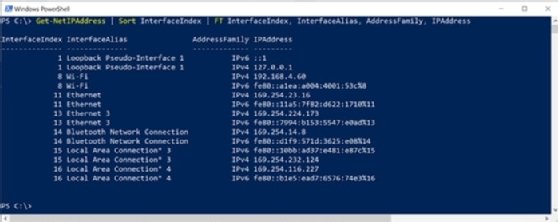
en fordel MED EN GUI er at grensesnittet visuelt kan vise tilgjengelige funksjoner. MEN fordi DET er avhengig av grafisk visning, KAN EN GUI ikke ha samme nivå av funksjonalitet og granulær kontroll som et kommandolinjegrensesnitt. For eksempel kan det kreve mange klikk og bevegelse gjennom flere dialogbokser I EN GUI for å oppnå samme resultat som en enkelt kommandolinje.
I Tillegg Støtter Gui ikke lett skripting eller automatisering. For vanlige oppgaver må en bruker gjenta hvert klikk eller navigere hver dialog i GUI manuelt.
Systemadministratorer som kanskje trenger å administrere hundrevis – eller hundretusener-av systemer og konfigurasjoner, vil finne EN GUI langt mindre effektiv enn EN CLI. En enkel cli-kommando kan enkelt justere konfigurasjoner for en stor gruppe systemer samtidig.
Kommandoer og argumenter kan også kombineres og lagres, og deretter utføres som et skript hver gang den spesifikke handlingen-eller omfattende sett med handlinger-kreves. CLI er det foretrukne verktøyet for mange bedriftsomfattende systemadministrasjonsoppgaver.
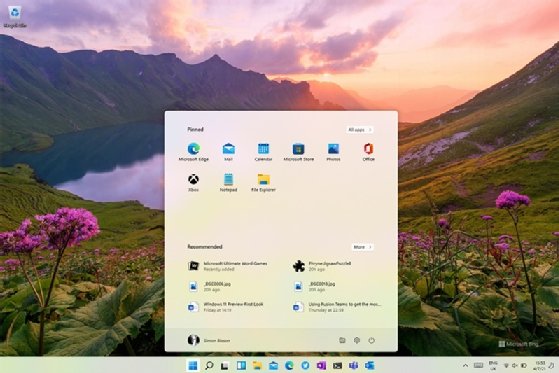
cli fordeler og ulemper
følgende er fordeler med et kommandolinjegrensesnitt:
- granulær kontroll AV ET OPERATIVSYSTEM eller en applikasjon;
- mer effektiv styring av et stort antall systemer;
- evne til å lagre skript for å automatisere vanlige oppgaver; og
- grunnleggende kommandolinjegrensesnittkunnskap kan muliggjøre feilsøking av problemer med nettverkstilkobling eller løse andre systemoppgaver.
ulempene ved et kommandolinjegrensesnitt er følgende:
- GUI er mer brukervennlig;
- brattere læringskurve forbundet med å huske kommandoer og komplekse syntaks/argumenter; og
- forskjellige kommandoer som brukes i forskjellige skall.
kommandolinjen er et flott sted å bli ekspert på å bruke en datamaskin. Når du er klar, er det også det eneste stedet å lære å skrive skallskript.
Leave a Reply